

Escrito por Nathan E. Malpass, Última actualización: 2 de octubre de 2023
En la era digital actual, las aplicaciones de mensajería instantánea como WhatsApp se han convertido en una parte integral de nuestra rutina de comunicación. Compartir imágenes a través de WhatsApp es casi una segunda naturaleza, lo que hace que sea aún más frustrante cuando esas preciadas imágenes no aparecen como se esperaba.
El escenario es muy familiar: seleccionas una imagen de tu galería, presionas el botón enviar y luego, nada. Sin vista previa de la imagen, sin barra de progreso, sólo un vacío inquietante.
El dilema de gallery images not showing in WhatsApp No es infrecuente y puede deberse a diversas razones. En esta guía de solución de problemas, profundizamos en las posibles causas de este problema y le brindamos soluciones prácticas para recuperar imágenes borradas de WhatsApp desde tu teléfono Android.
Si eres un aficionado de Android o un entusiasta de iOS, sigue leyendo para desentrañar el misterio detrás de la desaparición de las imágenes de WhatsApp y aprende cómo restaurar la funcionalidad de compartir sin problemas.
Parte #1: Razones principales del problema "La imagen de la galería no se muestra en WhatsApp"Parte #2: Principales soluciones al problema "Las imágenes de la galería no se muestran en WhatsApp"Parte #3: La mejor manera de restaurar imágenes de la galería que no se muestran en WhatsApp: Recuperación de datos de Android FoneDogPara Concluir
Sharing images on WhatsApp should be a straightforward task, but there are instances when your chosen images simply refuse to make an appearance. This can be perplexing and frustrating, especially when you're eager to share memories with friends and family. Let's explore the most common reasons behind the issue of gallery images not showing in Whatsapp:
Uno de los principales culpables de la falta de imágenes de la galería en WhatsApp es la falta de permisos adecuados. Si WhatsApp no tiene acceso a la galería o al almacenamiento de su dispositivo, no podrá recuperar ni mostrar sus imágenes. Verifique los permisos de su aplicación para asegurarse de que WhatsApp tenga el acceso necesario a sus fotos y medios.
A veces, los archivos de imágenes corruptos pueden causar problemas al intentar compartirlos. Es posible que los archivos dañados no se carguen o no se muestren correctamente, lo que provoca la ausencia de imágenes en WhatsApp. Verifica la integridad de las imágenes en tu galería e intenta compartir diferentes imágenes para ver si el problema persiste.
Una conexión a Internet estable es crucial para que WhatsApp cargue y muestre imágenes. Si tiene problemas de conectividad de red, es posible que las imágenes no se carguen correctamente. Asegúrese de tener una conexión a Internet sólida y estable antes de intentar compartir imágenes.
El uso de una versión desactualizada de WhatsApp puede generar problemas de compatibilidad, incluidos problemas con la visualización de imágenes. Los desarrolladores publican periódicamente actualizaciones para corregir errores y mejorar el rendimiento de la aplicación. Asegúrate de estar utilizando la última versión de WhatsApp de tu respectiva tienda de aplicaciones.
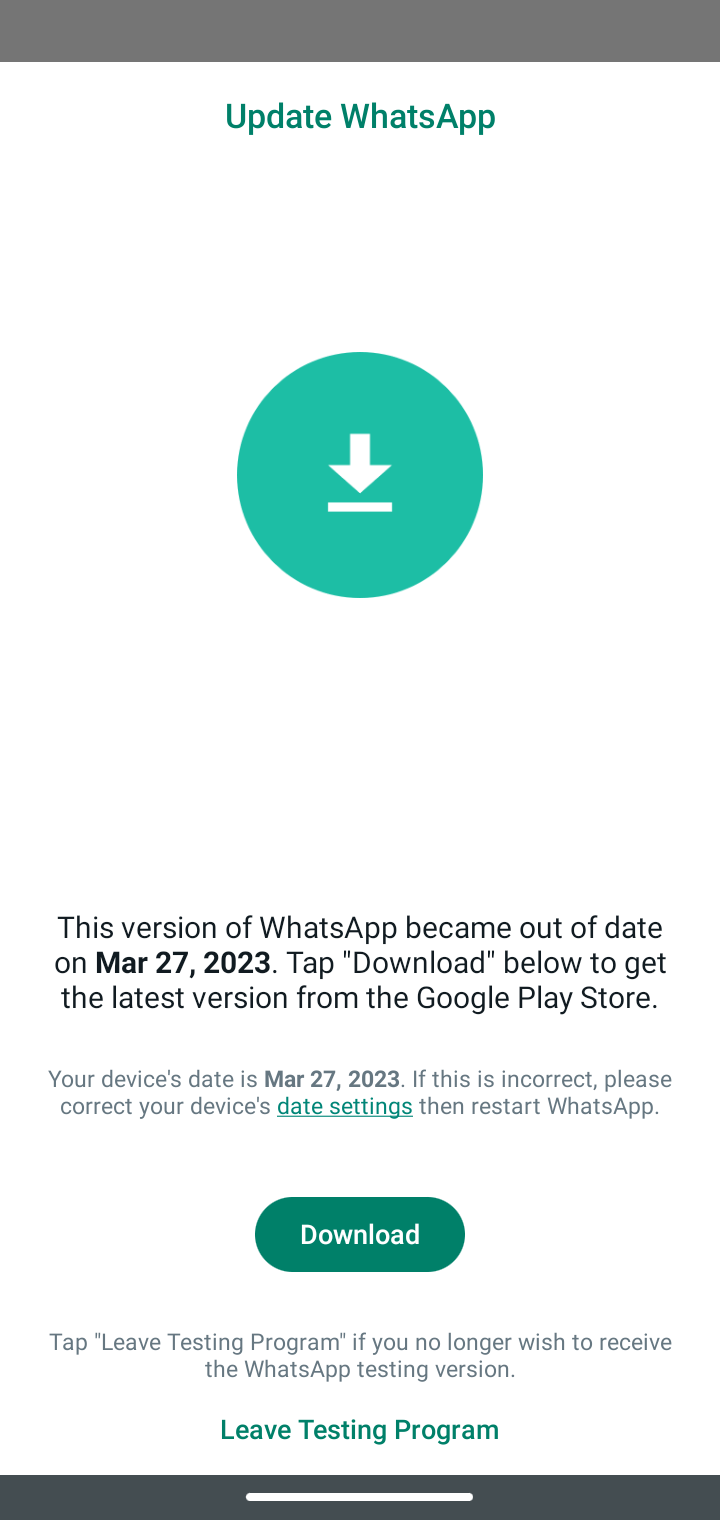
Con el tiempo, los cachés de las aplicaciones y los datos acumulados pueden ralentizar la funcionalidad de WhatsApp, incluida la carga de imágenes. Limpiando la aplicación cache y los datos pueden ayudar a resolver este problema. Sólo recuerda que borrar datos cerrará tu sesión en WhatsApp, así que asegúrate de hacer una copia de seguridad de tus chats antes de hacerlo.
Quedarse sin espacio de almacenamiento en tu dispositivo puede dificultar el correcto funcionamiento de aplicaciones como WhatsApp. Si el almacenamiento de su dispositivo está casi lleno, es posible que las imágenes no se carguen o no se muestren correctamente. Libere algo de espacio eliminando archivos o aplicaciones innecesarios.
Ciertos fallos específicos del dispositivo o conflictos de software también pueden provocar que las imágenes no se muestren en WhatsApp. Estos problemas pueden requerir una solución más profunda o comunicarse con el servicio de atención al cliente para obtener ayuda.
Otras aplicaciones de tu dispositivo, especialmente aquellas que interactúan con tu galería o cámara, pueden interferir con la capacidad de WhatsApp para mostrar imágenes. Deshabilite o desinstale cualquier aplicación de terceros instalada recientemente que pueda estar causando conflictos.
Comprender estas razones comunes detrás del problema de que las imágenes de la galería no se muestren en WhatsApp es el primer paso para resolver el problema. En la siguiente parte de esta guía, lo guiaremos a través de soluciones paso a paso para abordar cada uno de estos problemas y volver a preparar sus imágenes para compartirlas.
¿Enfrentas la frustración de que las imágenes de la galería no aparezcan en WhatsApp? No se preocupe, existen soluciones efectivas para abordar este problema y restaurar el intercambio de imágenes sin problemas. Profundicemos en las principales soluciones:
Asegúrese de que WhatsApp tenga los permisos necesarios para acceder a la galería y los medios de su dispositivo. Navegue hasta la configuración de su dispositivo, ubique la sección de permisos de la aplicación y otorgue acceso a WhatsApp a sus fotos y almacenamiento.
Si ciertas imágenes no se muestran, es posible que estén dañadas. Intente abrirlos en la aplicación de galería de su dispositivo para confirmar si se cargan correctamente. De lo contrario, considere usar una herramienta de reparación de fotografías para reparar las imágenes corruptas o usar imágenes alternativas para compartir.
Una conexión a Internet estable es esencial para que WhatsApp cargue imágenes. Asegúrate de estar conectado a Wi-Fi o de tener una conexión de datos móviles confiable antes de intentar compartir imágenes.
Las versiones desactualizadas de la aplicación pueden provocar que las imágenes de la galería no se muestren en WhatsApp. Dirígete a tu tienda de aplicaciones y actualiza WhatsApp a la última versión disponible. A menudo, esto puede resolver errores y mejorar el rendimiento general.
Con el tiempo, los datos almacenados en caché pueden provocar fallos. Vaya a la configuración de la aplicación de su dispositivo, busque WhatsApp y borre su caché y sus datos. Recuerde hacer una copia de seguridad de sus chats antes de hacer esto, ya que cerrará su sesión temporalmente.
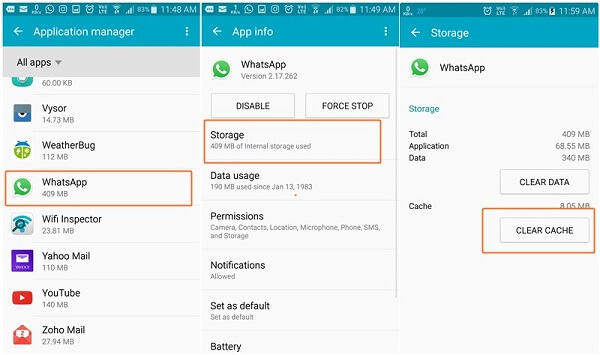
Quedarse sin espacio de almacenamiento puede obstaculizar la funcionalidad de la aplicación. Elimine archivos, aplicaciones o medios innecesarios para crear más espacio en su dispositivo. Esto puede mejorar la capacidad de WhatsApp para cargar y mostrar imágenes.
A veces, un simple reinicio de WhatsApp o de su dispositivo puede resolver fallos menores. Si el problema persiste, considere desinstalar y reinstalar WhatsApp. Recuerda hacer una copia de seguridad de tus chats antes de hacerlo.
Ciertas aplicaciones pueden entrar en conflicto con el proceso de carga de imágenes de WhatsApp. Deshabilite o desinstale aplicaciones de terceros instaladas recientemente que potencialmente podrían interferir con la funcionalidad de WhatsApp.
Si ninguna de las soluciones anteriores funciona, comuníquese con el servicio de atención al cliente de WhatsApp. Es posible que puedan brindarle más ayuda, especialmente si el problema es específico del dispositivo o requiere solución de problemas avanzada.
Asegúrese de que el sistema operativo de su dispositivo esté actualizado. A veces, las actualizaciones del sistema pueden afectar el rendimiento de la aplicación. Mantener actualizado el software de su dispositivo puede ayudar a resolver problemas de compatibilidad.
Al aplicar estas soluciones paso a paso, puedes solucionar y resolver el problema de las imágenes de la galería que no se muestran en WhatsApp. Recuerde que cada situación puede ser única, por lo que si una solución no funciona, pase a la siguiente hasta que encuentre la que permita volver a mostrar sus imágenes. Ahora está equipado para superar este problema frustrante y volver a compartir sus preciados recuerdos sin esfuerzo.
Cuando la frustración por las imágenes que no se muestran en WhatsApp llega a su punto máximo, es hora de considerar una solución integral. Ingresar Recuperación de datos de Android FoneDog, una poderosa herramienta diseñada para recuperar datos perdidos o inaccesibles, incluidas aquellas imágenes esquivas que se niegan a aparecer en WhatsApp.
Android de Recuperación de Datos
Recuperar mensajes eliminados, fotos, contactos, videos, WhatsApp y así sucesivamente.
Encuentra rápidamente datos perdidos y eliminados en Android con o sin root.
Compatible con dispositivos 6000 + Android.
Descargar gratis
Descargar gratis

He aquí por qué FoneDog se destaca como una opción eficaz:
Para restaurar gallery images not showing in WhatsApp usando el El mejor software de recuperación de imágenes para Android., sigue estos pasos:
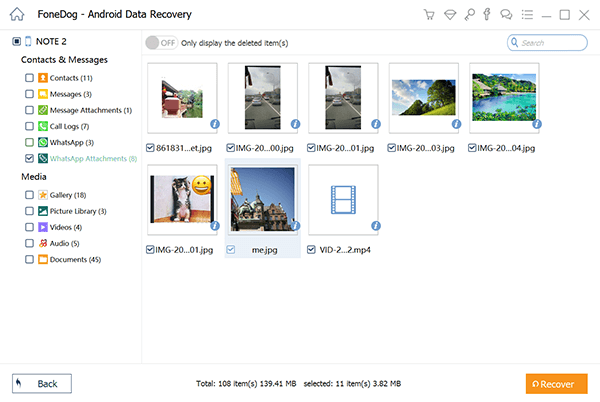
En un mundo donde los recuerdos digitales son invaluables, FoneDog Android Data Recovery es el salvavidas que necesita para recuperar las imágenes de la galería que faltan y apreciar esos momentos una vez más. Con su interfaz fácil de usar, recuperación especializada de medios de WhatsApp y soporte confiable, FoneDog es la herramienta definitiva para enfrentar el desafío de las imágenes perdidas en WhatsApp.
La gente también Leer4 formas de recuperar mensajes de WhatsApp eliminados en XiaomiCómo recuperar mensajes de Samsung S8 WhatsApp con copias de seguridad
La frustración de gallery images not showing in WhatsApp Puede convertir momentos de alegría en momentos de confusión y molestia. Sin embargo, con la información y las soluciones proporcionadas en esta guía, ahora está equipado para abordar este problema de frente y restaurar el intercambio de imágenes sin problemas en WhatsApp.
Hemos explorado las razones comunes detrás de las imágenes faltantes, desde permisos insuficientes y archivos corruptos hasta problemas de conectividad de red y versiones de aplicaciones obsoletas. Al comprender estas posibles causas, podrá delimitar la raíz del problema e implementar la solución adecuada.
Desde otorgar permisos a la aplicación y verificar la integridad de la imagen hasta actualizar WhatsApp y borrar el caché de la aplicación, cada paso es un posible punto de inflexión en su viaje para recuperar el control sobre las imágenes perdidas.
Si esos pasos no producen los resultados deseados, ha aprendido a explorar opciones más avanzadas, como comunicarse con el servicio de atención al cliente o usar FoneDog Android Data Recovery para obtener una solución integral de recuperación de datos.
Comentario
Comentario
Android de Recuperación de Datos
Restaurar archivos borrados de un teléfono Android o tablet a.
descarga gratuita descarga gratuitaHistorias de personas
/
InteresanteOPACO
/
SIMPLEDificil
Gracias. Aquí tienes tu elección:
Excellent
Comentarios: 4.6 / 5 (Basado en: 70 El número de comentarios)